Úvod
Nginx (vyslovujte Engine X ) je populární webový server HTTP s otevřeným zdrojovým kódem, který se používá k hostování webů s vysokou návštěvností. Je rychlejší a vyžaduje méně zdrojů než jiné webové servery.
Software používá škálovatelnou událostmi řízenou (asynchronní) architekturu, která přistupuje k požadavkům jeden po druhém. Kromě webového serveru funguje také jako reverzní proxy, poštovní proxy, HTTP cache a load balancer.
V tomto tutoriálu se dozvíte, jak nainstalovat Nginx na CentOS 8.
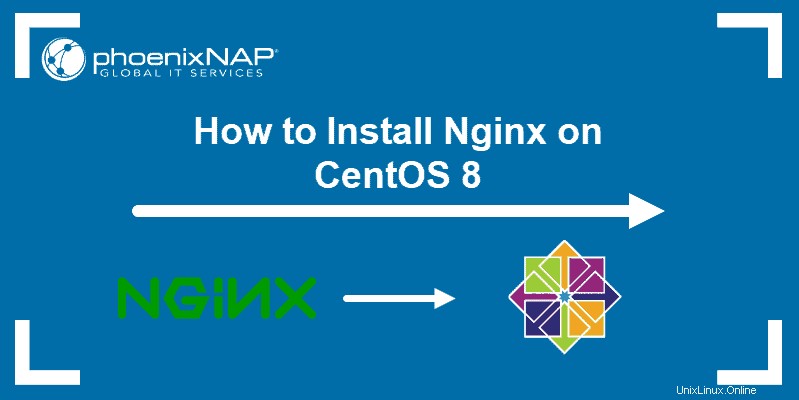
Předpoklady
- Operační systém CentOS 8
- IP nebo doména serveru pro připojení k vašemu webovému serveru Nginx
- Uživatel s právy root
- SELinux je správně nastaven
Nainstalujte Nginx na CentOS 8
Před jakoukoli instalací vždy aktualizujte místní úložiště abyste měli jistotu, že stahujete nejnovější software. Použijte příkaz:
sudo yum updateMůžete kontrolovat balíček Nginx než jej přidáte do systému. Požádejte o zobrazení metadat RPM součástí každého balíčku RPM:
sudo yum info nginx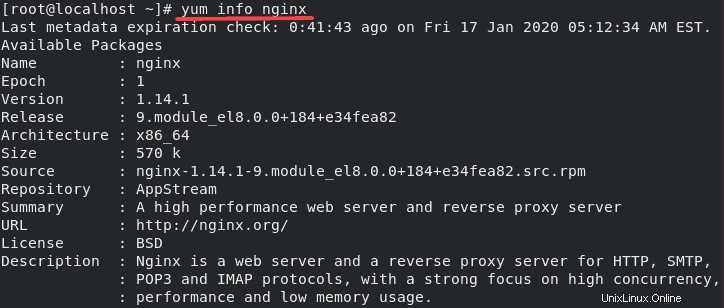
Dále nainstalujte Nginx na CentOS 8 pomocí příkazu:
sudo yum install nginxVýstup vám ukáže seznam balíčků Nginx, které byly nainstalovány, jako na obrázku níže.
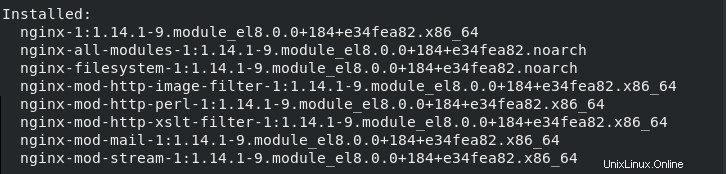
Spusťte Nginx na Centos 8
Přestože jste nainstalovali Nginx, služba se nespustí automaticky.
Spustit službu zadáním:
sudo systemctl start nginxChcete-li povolit služba, která se má spustit při použití při spuštění:
sudo systemctl enable nginxPokud zkontrolujete stav služby , výstup by vám měl ukázat, že Nginx je aktivní (běžící) :
sudo systemctl status nginx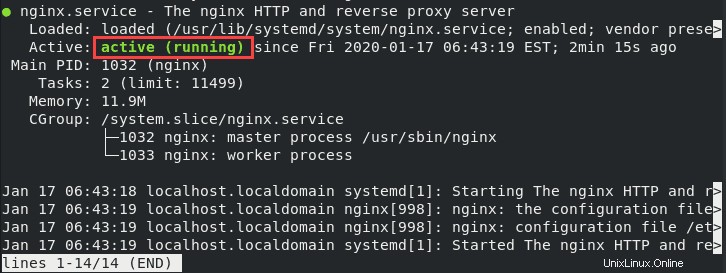
Zastavte, znovu načtěte nebo restartujte Nginx
Zastavit Nginx pomocí příkazu:
sudo systemctl stop nginxRestartovat Nginx (zastavte a znovu spusťte službu) pomocí příkazu:
sudo systemctl restart nginxZnovu načíst konfigurační soubory bez zastavení služby:
sudo systemctl reload nginxUpravit bránu firewall
Nginx obsahuje soubory služeb brány firewall, které specifikují, že služba používá porty 80 (HTTP) a 443 (HTTPS) pro webový provoz. Proto musíte otevřít a povolit tyto porty, abyste umožnili trvalý přístup.
Otevřený port HTTP a HTTPS pomocí příkazů:
sudo firewall-cmd --permanent --zone=public --add-service=http --add-service=httpssudo firewall-cmd --reloadsudo firewall-cmd --list-services --zone=publicOtestujte bránu firewall
Použijte Netstat k vypsání všech otevřených portů a ověřte, zda jste úspěšně otevřeli 80 a 443:
netstat -tulpnZkontrolujte, zda Nginx funguje návštěvou vaší veřejné IP adresy (nebo název domény).
Chcete-li zobrazit adresu IP vašeho serveru, zadejte do terminálu následující příkaz:
ip addrNajděte IP adresu a zkopírujte ji.
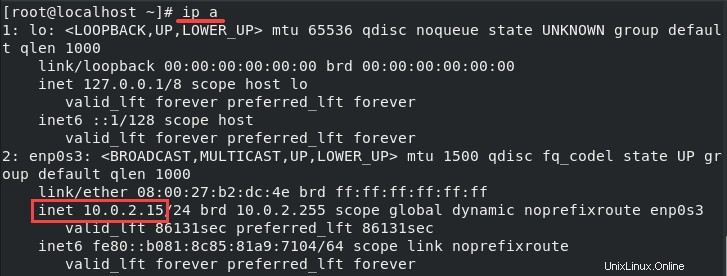
Poté otevřete webový prohlížeč a vložte IP adresu (nebo název domény) do adresního řádku. Tím by se měla otevřít Uvítací stránka Nginx , což potvrzuje, že jste úspěšně nainstalovali a nastavili server.
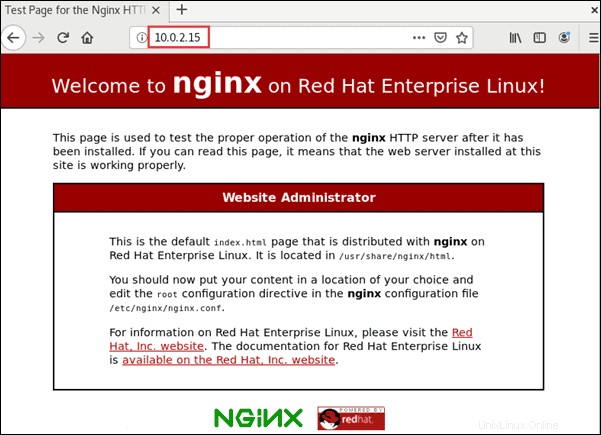
Nakonfigurujte Nginx
Při instalaci nemusíte konfigurovat Nginx. Měli byste však znát umístění konfiguračních souborů a kořenového adresáře Nginx pro případ, že byste potřebovali konfiguraci upravit.
- Konfigurační adresář Nginx:/etc/nginx
- Kořenový adresář Nginx:/usr/share/nginx/html
- Hlavní/globální konfigurační soubor:/etc/nginx/nginx.conf
Pokud jste chtěli změnit Globální konfigurační soubor , otevřete jej (etc/nginx/nginx.conf ) pomocí textového editoru a aplikujte změny.
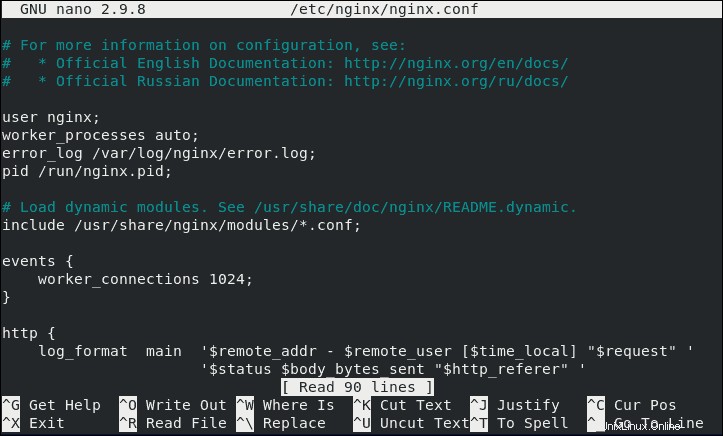
Jedním z běžných případů použití je úprava konfiguračního souboru Nginx pro přesměrování provozu HTTP na HTTPS.